
Solución de problemas de clonación de teléfono: cómo solucionar si la clonación de teléfono no funciona

Al cambiar a un nuevo teléfono, necesitaremos encontrar una manera efectiva de transferir esos datos importantes del teléfono anterior al nuevo dispositivo. En realidad, muchas marcas Android tienen su propia aplicación de transferencia de datos telefónicos para ayudar a los usuarios a resolver este problema. Para los nuevos usuarios de Huawei, Phone Clone es una aplicación oficial que le permite transferir datos desde otros dispositivos a Huawei. Aunque esta aplicación es muy útil, hay algunos problemas durante el uso. Si no sabe qué hacer cuando Huawei Phone Clone no funciona, aquí hay un artículo sobre la solución de problemas de clonación de teléfonos y le permite transferir datos de otros dispositivos a Huawei de manera efectiva.

Parte 1: Descripción general de la clonación del teléfono y cómo usarlo
1.1 ¿Qué es Phone Clone?
1.2 Cómo transferir datos de otros teléfonos a Huawei con Phone Clone
Parte 2: ¿El clon del teléfono Huawei no funciona? Aquí está la solución de problemas de clonación de teléfonos
Situación 1: No se puede descargar el clon del teléfono con éxito
Situación 2: Los dispositivos no se reconocen entre sí
Situación 3: El clon del teléfono sigue desconectándose y no puede transferir todos los archivos a la vez
Situación 4: El clon del teléfono no se transfiere y sigue fallando
Situación 5: No se pueden transferir mensajes de WhatsApp
Parte 3: La mejor alternativa al clon de teléfono Huawei
Phone Clone es una aplicación oficial de transferencia de datos de teléfono desarrollada por Huawei. Le permite transferir datos de otros dispositivos Android o iOS a teléfonos Huawei fácilmente. Es compatible con muchos tipos de archivos, incluidos contactos, SMS, registros de llamadas, notas, grabaciones, calendario, fotos, música, videos, documentos y aplicaciones. Phone Clone es de uso completamente gratuito y está disponible en Google Play y App Store.
Huawei Phone Clone es fácil de operar y le permite transferir datos entre teléfonos con punto de acceso WLAN. Aquí está la guía paso a paso sobre cómo usar Huawei Phone Clone:
Lo que necesitas:
a) Descargue Phone Clone en el teléfono de origen y en el teléfono de destino.
b) Habilite las funciones Wi-Fi y Bluetooth en ambos teléfonos.
Paso 1: En su teléfono de destino, abra la aplicación Phone Clone y seleccione Este es el nuevo teléfono > Android. A continuación, verá la pantalla Conectar al teléfono antiguo que muestra un código QR.

Paso 2: Ahora abra la aplicación Phone Clone en su teléfono de origen y seleccione Este es el teléfono antiguo, luego use el teléfono de origen para escanear el código QR en el teléfono de destino.
Paso 3: Después de la conexión, puedes seleccionar los tipos de archivos deseados y tocar Transferir para mover archivos de Android teléfono a Huawei.

Durante el uso de Huawei Phone Clone, es posible que encuentre algunos problemas como "Huawei Phone Clone no se conecta", "Phone Clone no se transfiere", etc. Estas son algunas soluciones para la solución de problemas de clonación de teléfonos:
Puede descargar Phone Clone desde una fuente confiable como Google Play Store o App Store, asegúrese de que su teléfono tenga suficiente espacio de almacenamiento para la aplicación. Si no puede descargar Huawei Phone Clone con éxito, debe verificar si su teléfono móvil es compatible con la aplicación Phone Clone. Para usar Phone Clone, su teléfono Android debe ser Android 4.0 y superior. Para los usuarios de Apple, su dispositivo iOS debe ser iOS 6.0 o posterior.
Si su versión está desactualizada, puede actualizar su teléfono móvil a través de la aplicación Configuración. Para Android usuarios, abra Configuración > Mi dispositivo y busque actualizaciones. La pantalla será ligeramente diferente según los Android modelos de teléfono.
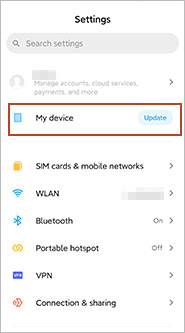
Y para los usuarios iOS, vaya a Configuración > Actualización de software > general y, a continuación, descargue e instale la versión iOS más reciente.

El clon del teléfono que no se conecta también es un problema común del que se quejan muchos usuarios. Cabe señalar que el dispositivo de destino solo puede ser el teléfono Huawei, y su teléfono de origen puede ser Android o iOS dispositivos. Si Huawei Phone Clone no se conecta, debe verificar si los dos teléfonos están colocados lo suficientemente cerca y si la función Wi-Fi está habilitada en ambos teléfonos.
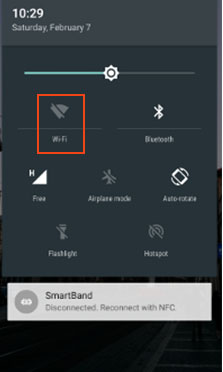
Algunos usuarios informan que Phone Clone sigue desconectándose durante la transferencia entre Android o iOS dispositivo al teléfono Huawei, y Phone Clone no transfiere los datos del teléfono a la vez con éxito. Para resolver este problema, debe colocar los dos teléfonos lo suficientemente cerca y permanecer en la pantalla Phone Clone Huawei en ambos teléfonos. Puede abrir el Administrador del teléfono e ir a Detalles de > de ahorro de energía, seleccionar Clonar teléfono y activar la función Seguir funcionando después de apagar la pantalla.
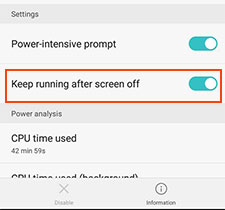
Si Phone Clone aún se desconecta, puede intentar activar y luego desactivar el modo Avión y, a continuación, volver a iniciar la transferencia. Además, debe asegurarse de que sus teléfonos no ejecuten ninguna VPN, ya que interrumpirá el proceso de transferencia.
Si la aplicación Phone Clone sigue fallando y no se transfiere, puede eliminar la aplicación y volver a instalarla en su teléfono desde Google Play Store o App Store. O puede intentar borrar el caché en la aplicación yendo a Configuración > Aplicaciones > Phone Clone y luego toque Borrar caché. Después de la limpieza, comience a transferir datos del teléfono con Phone Clone nuevamente.
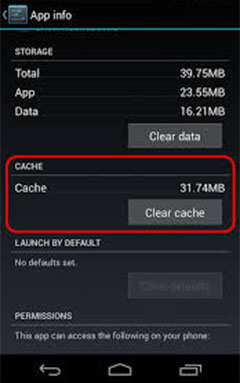
Aunque Phone Clone cubre una amplia gama de datos como contactos, SMS, registro de llamadas, calendario, notas y fotos, no admite la transferencia de mensajes de WhatsApp. Entonces, ¿cómo transferirlos a su nuevo teléfono Huawei? Aquí hay una guía completa sobre cómo transferir todos los mensajes de WhatsApp de Android a Android. Si está cambiando de iPhone a Huawei, puede leer el tutorial sobre cómo transferir mensajes de WhatsApp desde iPhone a Android teléfono.
Es frustrante si Huawei Phone Clone sigue sin funcionar después de la solución de problemas. Pero no te preocupes, tienes otras opciones para realizar la transferencia de Huawei. Aquí queremos presentarle la mejor alternativa a Huawei Phone Clone: Coolmuster Mobile Transfer. Es un programa profesional de transferencia de datos telefónicos que le permite transferir archivos entre teléfonos móviles. A diferencia de Phone Clone, que solo admite la transferencia de datos al teléfono Huawei, Coolmuster Mobile Transfer no tiene limitaciones tanto en el teléfono de origen como en el de destino.
Características principales de Coolmuster Mobile Transfer:
> Cubre una variedad de tipos de archivos. Le permite transferir contactos, SMS, registros de llamadas, música, videos, fotos, libros electrónicos, aplicaciones entre otros teléfonos Android y Huawei con 1 clic.
> Admite sistemas operativos Android y iOS. Le permite realizarAndroid a Android transferencia, Android a iOS transferencia, iOS a iOS transferencia y iOS a Android transferencia.
> Fácil de usar y seguro. Coolmuster Mobile Transfer es fácil de operar y el proceso de transferencia es fluido y seguro.
> Amplia compatibilidad. Coolmuster Mobile Transfer es compatible con casi todos los teléfonos Android , incluidos Huawei Mate 50 Pro / Mate 50 / Mate 40 Pro / Mate 40 / Mate Xs / Mate 30 Pro / Mate 30 / Mate 20 Pro / Mate 20 X / Mate 20 / Mate X, Sony Xperia 1 IV / Xperia 5 IV / Xperia 10 IV / Xperia Pro-I / Xperia 1 III / Xperia 5 III, Samsung Galaxy S23 Ultra / S23 / S22 / S21 / S20 / S10, HTC U20 / U19e / U12 Life / U12 + / U11 / U Ultra, LG V60 / V50 / V40, Google, OPPO, ZTE, Xiaomi, etc.
Descargue la versión de prueba gratuita de Coolmuster Mobile Transfer y utilícela para transferir archivos entre teléfonos inteligentes:
A continuación, se explica cómo transferir datos desde otros teléfonos entre Huawei con Coolmuster Mobile Transfer:
Paso 1: Descargue y ejecute el Coolmuster Mobile Transfer en su computadora y luego conecte su Huawei y el otro teléfono a la computadora con cables USB.

Paso 2: Sigue las instrucciones en pantalla para que tus teléfonos sean detectados por Coolmuster Mobile Transfer, una vez hecho esto, verás una interfaz como la siguiente. Asegúrese de que sus teléfonos estén en las posiciones correctas, si no, puede hacer clic en Voltear para realizar un cambio.

Paso 3: Seleccione los elementos que desee y luego haga clic en Iniciar copia. Puedes ver el proceso de transferencia en la pantalla.

Si Huawei Phone Clone no funciona, puede probar los métodos anteriores para solucionar problemas de clonación de teléfonos. Si Phone Clone aún no funciona bien para usted, puede descargar su Coolmuster Mobile Transfer alternativo y probarlo. Puede transferir archivos fácilmente entre teléfonos y no encontrará problemas de desconexión durante el uso.
Artículos relacionados:
¿Cómo puedo transferir datos de Huawei a iPhone?
3 métodos para transferir datos de Samsung a Huawei P60 / P50 / Mate 50
Cómo transferir datos a Huawei P40 / P40 Pro desde otro teléfono [Nuevo]
Transfiere WhatsApp de Android a Samsung Galaxy S23 / S22 / S21
¿Cómo arreglar cuando tu teléfono Samsung se cuelga de nuevo?

 Transferencia de teléfono a teléfono
Transferencia de teléfono a teléfono
 Solución de problemas de clonación de teléfono: cómo solucionar si la clonación de teléfono no funciona
Solución de problemas de clonación de teléfono: cómo solucionar si la clonación de teléfono no funciona





